如何更改 Windows 11 上的活動時間

讓我們面對現實:當您的 PC 隨機重啟以進行某些 Windows 更新時,尤其是在白天的工作/學習時間,它會變得非常不愉快。我們以前有過這種經歷,尤其是在 Windows 8 和 7 上。因此,為了解決這個問題,Microsoft 提供了一個選項,您可以在其中更改 Windows 11 上的活動時間。
此選項的作用是下載更新並將其保存在您的設備上,直到活動時間過去,或者讓您手動重新啟動它。它可能很有用,尤其是當您在需要最新操作系統的快節奏環境中工作時。
另一方面,您也可以選擇讓您盡快了解最新情況。我們之前已經介紹了盡快在Windows 11 2H22上獲取非安全可選更新的選項,但此選項的作用是即使在活動時間也會自動重啟以完成更新。
那麼,您可能會問,如何更改我的 Windows 11 設備上的活動時間?繼續閱讀以了解操作方法。
如何更改 Windows 11 上的活動時間
1. 點擊開始。
2. 單擊設置➜ Windows 更新➜高級選項。
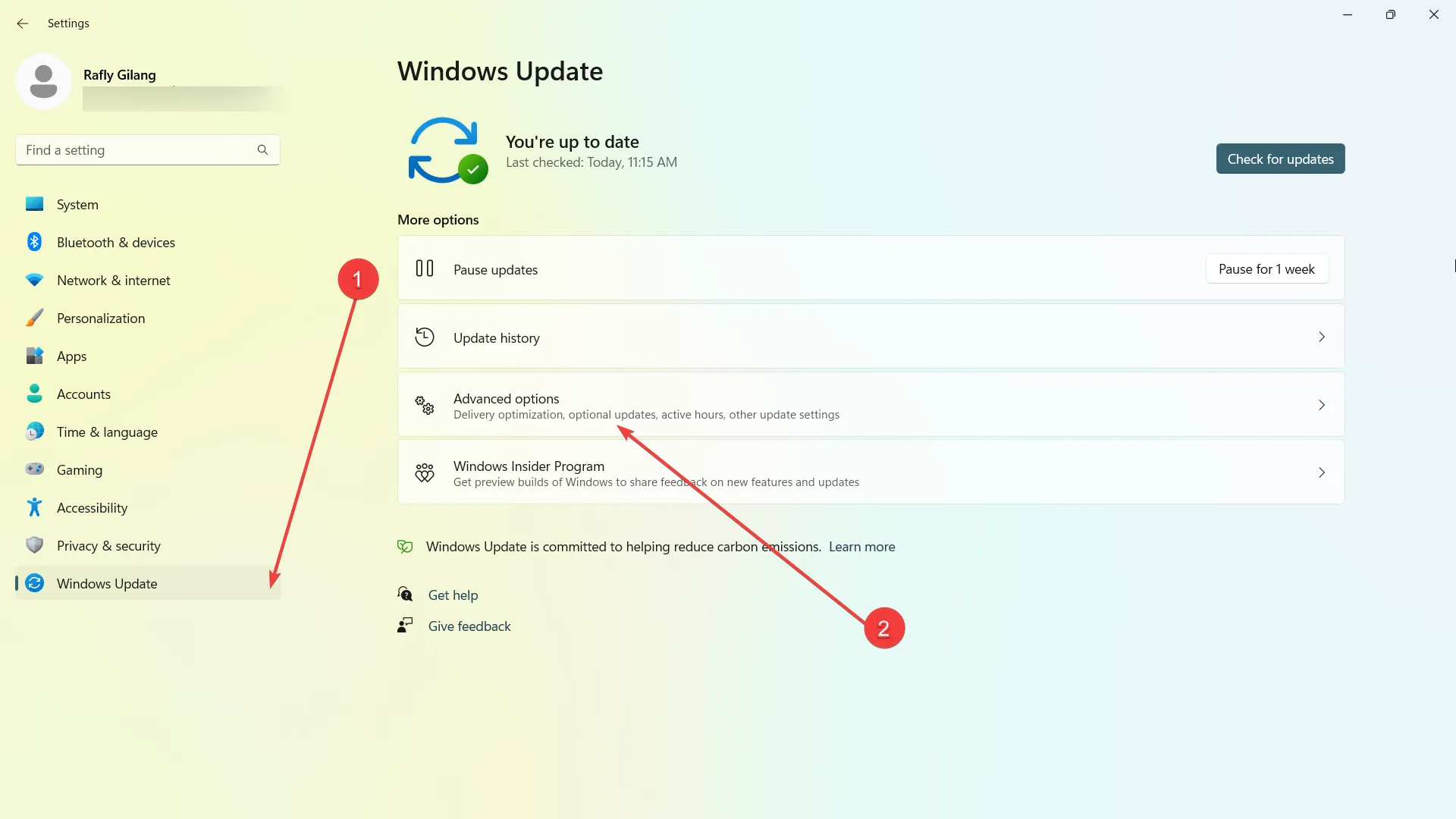
4. 在Active hours上,您可以將下拉菜單設置為Automatically。您的設備會根據您的行為自動設置最佳活躍時間。
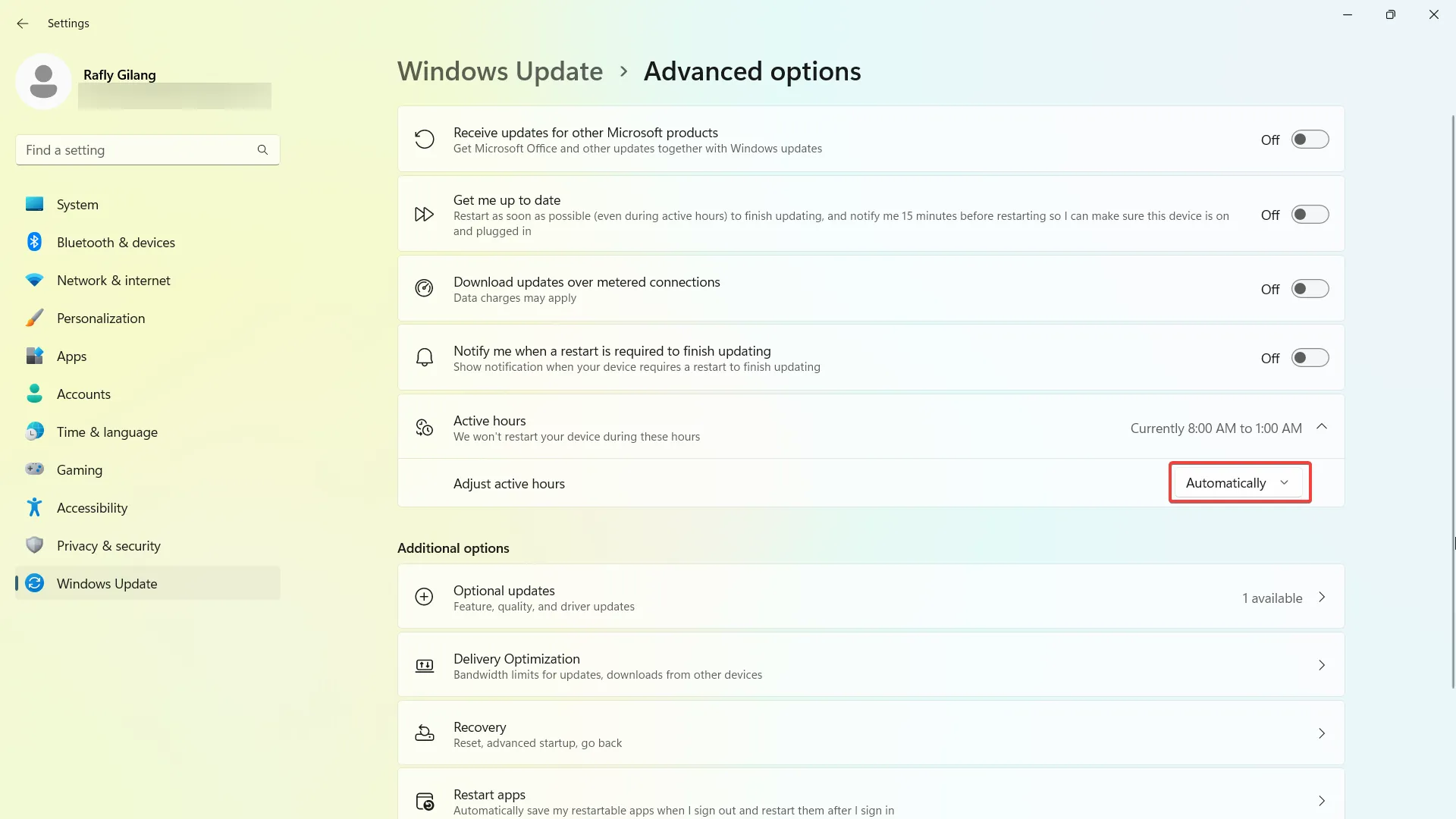
5.如果沒有,你也可以設置成手動,自己放小時數。
您如何看待這個選項?你覺得有幫助嗎?讓我們在評論中知道!



發佈留言